Cómo recortar un video en Android: conozca los cuatro métodos notables con un proceso eficiente
¿Quién dijo que no podías ser un gran camarógrafo solo porque hay partes no deseadas en tu video? Si eres un aspirante a camarógrafo profesional y no tienes más remedio que usar un teléfono Android para capturar tu obra maestra, entonces tienes que ver el contenido a continuación. Esta publicación sirve como una guía de solución para cómo recortar un video en Android que puedes mantener hasta que te conviertas en lo que deseas ser. Puede que no sea un curso de edición de vídeo completo, pero es uno de los imprescindibles que hay que dominar a la perfección. Por lo tanto, toma tu teléfono Android ahora y prepárate para embellecer tus videos eliminando su parte de visualización innecesaria.
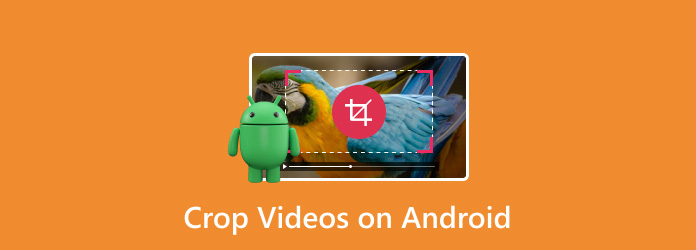
Parte 1. Cómo recortar un video en la galería de Android
Comencemos este aprendizaje utilizando la forma predeterminada de Android para recortar videos de Android sin marca de agua, con la ayuda de su Galería. Esta aplicación integrada no solo se usa para guardar los archivos capturados de su dispositivo, sino también para editarlos finamente. Con la galería de Android puedes agregar a tus videos algunos filtros, bandas sonoras, temas, efectos, textos y muchos más por mencionar. Además, recortar tus videos usándolo nunca será difícil si sigues los sencillos pasos a continuación.
Paso 1Abra su Galería de medios y abra el video que necesita recortar. Una vez que se abre el video, toque el botón Editar pestaña en el centro del botón de la pantalla.
Paso 2En la siguiente fase de la pantalla, toque el Cultivo botón entre el Editar y Tema trozos escogidos.
Paso 3Después de eso, elija la relación de aspecto deseada para recortar su video y toque el botón Marca de verificación icono. A continuación, toque el Guardar botón. Y así es como recortar un video en la Galería de Android.
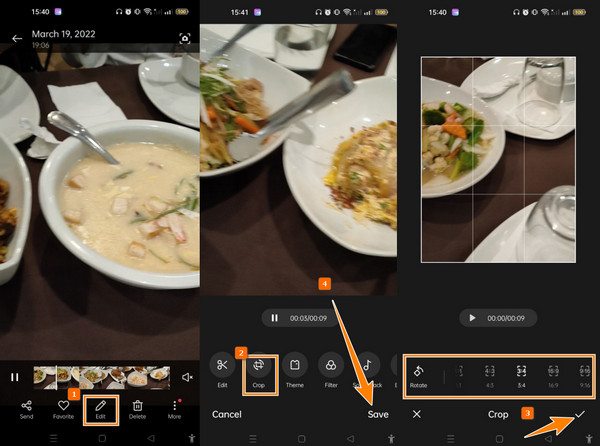
Parte 2. Cómo recortar un video de Android en Google Photos
Otra forma predeterminada de recortar clips en dispositivos móviles es a través de Google Photos. Similar a Gallery, Google Photos también es un almacenamiento de aplicaciones con herramientas de edición esenciales para videos y fotos. Por otro lado, Google Photos tiene un almacenamiento más amplio y puede conservar incluso sus archivos multimedia de sus otros dispositivos siempre que estén vinculados a su cuenta de Gmail. Mientras tanto, aquí se explica cómo recortar el video en Google Photos.
Paso 1Abre Google Photos y busca el video que necesitas recortar y tócalo para abrirlo.
Paso 2Ahora toca el Editar pestaña en la parte inferior y la Cultivo botón siguiente. Ahora puede arrastrar la barra de navegación en su video para recortarlo.
Paso 3Después de eso, toca el Guardar copia en la parte inferior derecha de la pantalla.
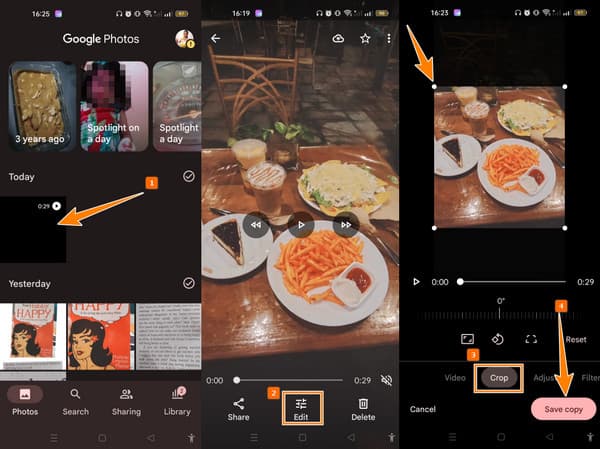
Parte 3. Cómo recortar un video en Android en InShot
Antes de aprender a recortar un video en InShot, repasémoslo rápidamente. Para aquellos que nunca han oído hablar de InShot, es una aplicación de edición de medios con varias herramientas para tus videos y fotos. Y sí, una herramienta de recorte es una de esas herramientas, así como animación, eliminación de ruido, marcha atrás, voltear, etc. Mientras tanto, le permite cambiar libremente la relación de aspecto de su video con sus tamaños predeterminados para recortar.
Paso 1Instala la aplicación en tu Android y ábrela. Al iniciar, toque el Video pestaña y cargue el archivo que necesita.
Paso 2Luego, vea la herramienta de edición en la parte inferior y deslice la pantalla para ubicar la herramienta de recorte. Después de eso, ahora puede comenzar a recortar ajustando la barra de recorte o eligiendo entre los tamaños de recorte predeterminados.
Paso 3Continúe tocando el Marca de verificación icono, luego el Guardar del botón.
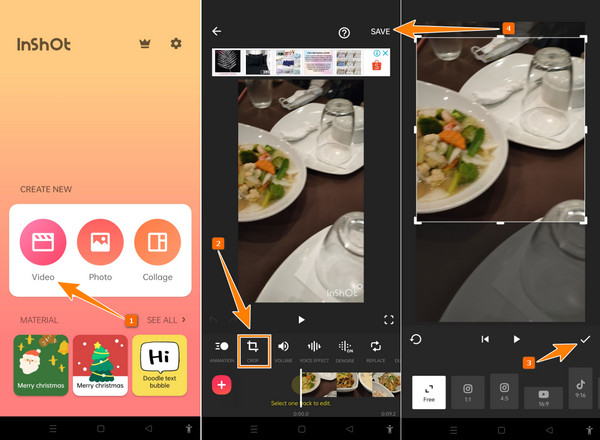
Parte 4. Cómo recortar videos de Android en la computadora
Recortar tus videos en Android y Samsung nunca será lo mismo que en la computadora. Es por muchas razones ventajosas, como una forma más poderosa, precisa y segura. Por esta razón, no hay nada que recomendar sino Tipard Video Converter Ultimate. Es un poderoso programa de computadora que recortará todos tus videos de Android simultáneamente sin afectar su calidad. Además, esta herramienta le permite ajustar la relación de aspecto de su video arrastrando y definiendo el valor para recortarlo. Lo que lo hace más notable es que tiene una función de enfoque automático que mantiene su video en el centro para mantener el equilibrio de la pantalla.
También puede acceder a la herramienta de recorte de dos formas sencillas: la caja de herramientas y el convertidor. Independientemente de su elección de método, ambos servirán con una vista previa y muchos ajustes preestablecidos para navegar. A pesar de eso, también puede mejorar sus videos y agregar efectos, filtros, marcas de agua personalizadas, audio y subtítulos. Por lo tanto, para reducir su entusiasmo al usarlo, continúe con los pasos para recortar videos desde su dispositivo Android o Samsung con el método de conversión.
Paso 1Para empezar, debe obtener el software en su computadora haciendo clic en el Descargar boton de abajo. Como ves, este programa se puede instalar tanto en Windows como en Mac.
Paso 2Inicie el software y cargue rápidamente los videos que desea recortar. Para subir los videos haga clic en el + icono de signo que ve en la interfaz del convertidor. Tenga en cuenta que puede cargar todos los videos que desee a la vez.
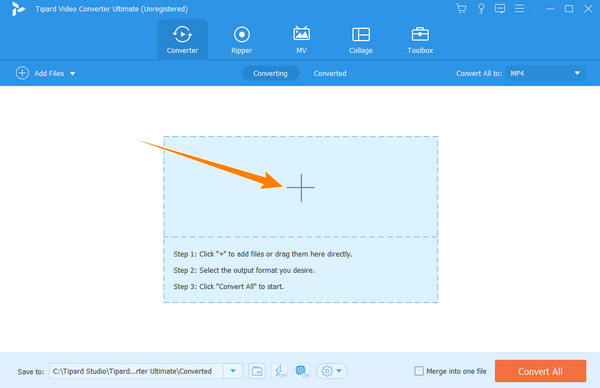
Paso 3Una vez que todos los videos estén cargados, haga clic en el ícono de la varita mágica que simboliza el Editar función. Este ícono se coloca justo al lado de la miniatura del video. Una vez que haga clic, la herramienta lo dirigirá a la ventana de edición. Bajo la Rotar y recortar menú, empezar recortando el video. Navegue arrastrando la barra amarilla o por los ajustes preestablecidos debajo de la vista previa. Luego, golpea el Aplicar a todas las si desea que los otros videos adquieran la configuración, y haga clic en el botón OK botón después.
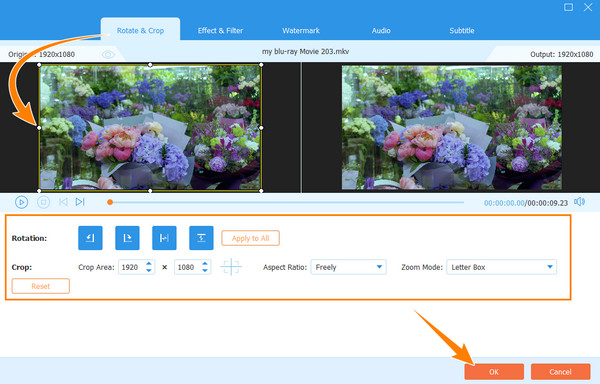
Paso 4Finalmente, haz clic en Convertir todo en la parte inferior derecha de la interfaz para aplicar los cambios. Esto también guardará y exportará el duplicado de tus videos subidos que fueron recortados.
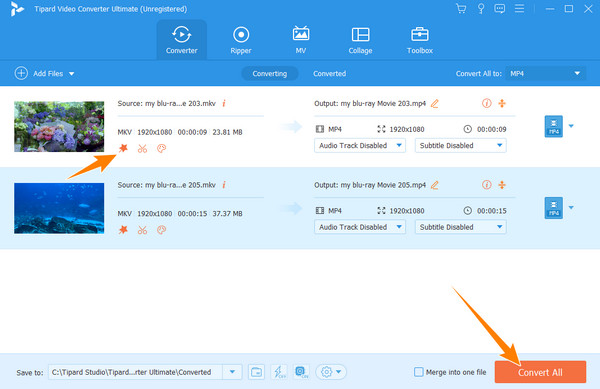
Parte 5. Preguntas frecuentes sobre cómo recortar videos en Android
¿InShot recorta un video de Android sin marca de agua?
No. InShot recorta un video y le imprime una marca de agua si usa su versión gratuita.
¿Mi video tendrá el mismo tamaño después de recortarlo?
No. Cuando recortes el video, reducirá el tamaño porque eliminarás algunas de sus partes.
¿Cuál es el mejor formato de video que puedo usar en Android para recortar?
Puede trabajar en un video MP4 para todos los dispositivos móviles Android.
Conclusión
Ahí lo tienes, el aprendizaje integral en cómo recortar un video en Android. La elección es tuya si instalas una aplicación de terceros como InShot o te apegas a las aplicaciones integradas en tu Android. Por lo tanto, la forma profesional de recortar sus clips es a través de una herramienta informática como Tipard Video Converter Ultimate.







